Page 1
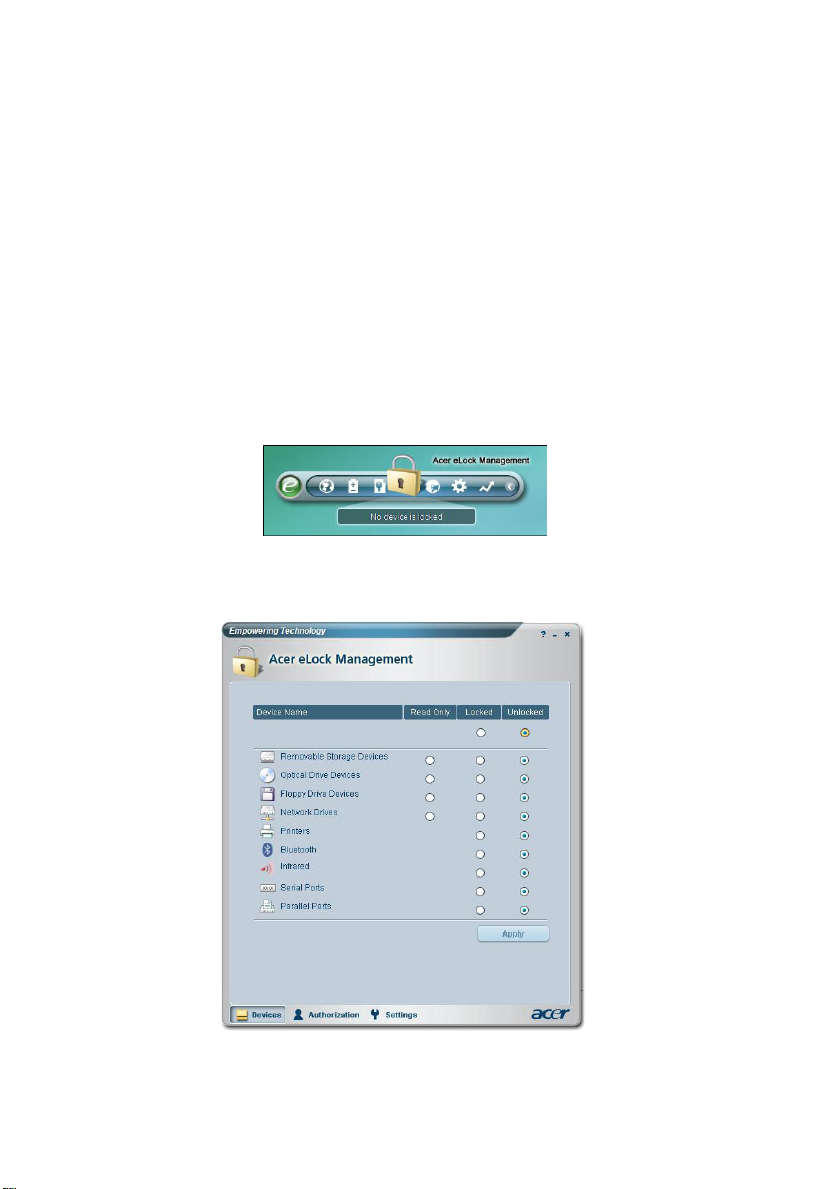
1
Acer eLock Management
Acer eLock Management protège vos données en vous permettant de contrôler
l'accès aux périphériques de stockage externes ( les périphériques de stockage
amovibles, les lecteurs de disquettes, les disques optiques et réseau), aux
interfaces de données (Bluetooth, infrarouge, série et parallèle) et aux
imprimantes.
Utiliser Acer eLock Management
Pour lancer Acer eLock Management :
• Cliquez sur l’icône Acer eLock Management dans la barre d’outils
Empowering Technology affichée sur votre bureau.
• Dans le menu Démarrer, allez dans (Tous les) Programmes > Acer
Empowering Technology >Acer eLock Management
Ceci ouvrira la page principale d'Acer eLock Management. Vous trouverez sur la
page principale les périphériques et interfaces que vous pouvez Verrouiller,
Déverrouiller ou régler sur Lecture Uniquement.
.
Avant de pouvoir contrôler un périphérique, vous devrez définir un mot de
passe pour Acer eLock Management. Vous pouvez faire cela avec un clic droit
sur la barre d'outils Empowering Technology et en choisissant Configuration
Mot de Passe[Password Setup].
Page 2
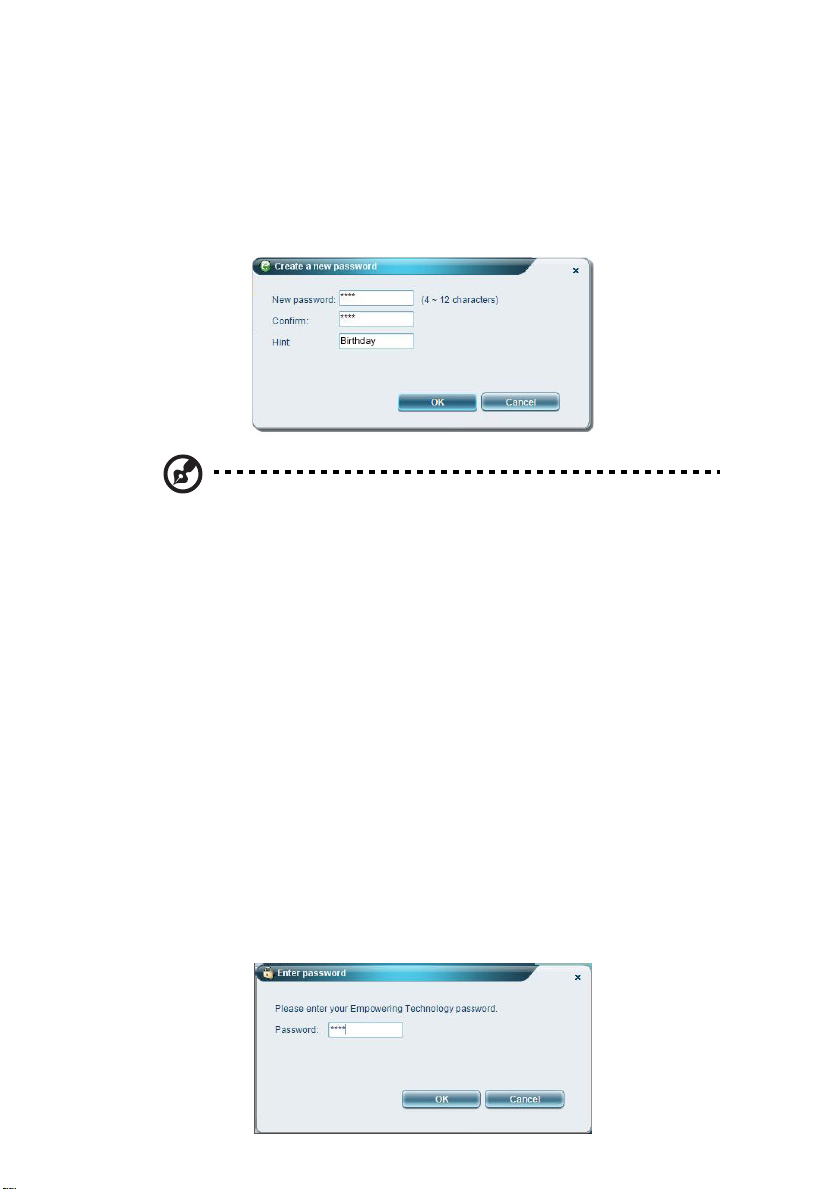
Configurer un Mot de Passe
Utilisez Configuration Mot de Passe dans la barre d'outils Empowering
Technology pour définir le mot de passe Empowering Technology. S'il n'a pas
encore été initialisé, il vous sera également demandé de créer le mot de passe
Empowering Technology lorsque vous utilisez Acer eLock Management pour la
première fois.
Remarque: Le mot de passe est limité de quatre à douze
caractères alphanumériques. Si jamais vous oubliez votre mot de
passe, vous devrez emmener votre ordinateur dans un Centre de
Service Clientèle Acer.
Modifier l'état du périphérique et de l'interface
2
Avec Acer eLock Management, vous pouvez verrouiller et déverrouiller les
périphériques de stockage amovibles, les lecteurs de disquettes, les disques
optiques et réseau, comme les ports Bluetooth, infrarouge, série et parallèle et
les imprimantes. Vous pouvez également définir les périphériques de stockage
amovibles, les disquettes et les disques optiques et réseau en mode lecture
uniquement.
Etape 1: Contrôle les disques en sélectionnant le bouton approprié Verrouillé,
Déverrouillé ou Lecture uniquement et cliquez sur le bouton Appliquer.
Etape 2: Saisissez le mot de passe Empowering Technology pour verrouiller,
déverrouiller ou régler sur lecture uniquement le(s) périphérique(s)
sélectionné(s).
Page 3

3
Mode Widget
Cliquez sur l'icône dans la barre d'outils Empowering Technology ou
pressez la touche Empowering pour passer en mode Widget. En utilisant
le widget Acer eLock Management, vous pouvez verrouiller ou déverrouiller
rapidement tous les périphériques et interfaces.
Autorise les lecteurs personnels
Si vous avez un périphérique de stockage amovible personnel que vous utilisez
fréquemment avec votre ordinateur, vous pouvez l'autoriser dans la page
Autorisation de manière à ce qu'il puisse être utilisé même lorsque les
périphériques de stockage amovibles sont réglés sur le mode Verrouillé ou
Lecture uniquement.
Etape 1: Assurez-vous que les Périphériques de Stockage Amovibles sont réglés
sur Déverrouillé.
Etape 2: Sélectionnez un périphérique dans la liste Stockages amovibles
détectés avec l'état Non autorisé.
Etape 3: Cliquez sur le bouton Autoriser pour autoriser ce périphérique
Page 4

Modifier les paramètres
Utilisez la page Paramètres pour définir une touche de raccourci pour
verrouiller ou déverrouiller tous les périphériques. Vous pouvez également
activer un délai avant verrouillage automatique qui verrouillera
automatiquement tous les périphériques lorsque le système a été laissé inactif
pendant une certaine période.
4
Périphériques verrouillés
Les périphériques verrouillés sont indiqués par une icône différente.
